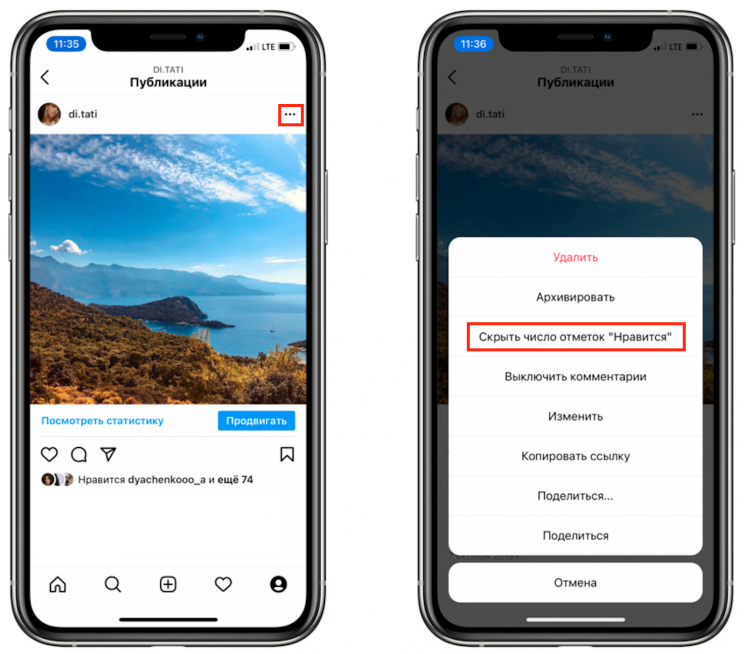где найти мои и чужие
Как посмотреть лайки в Яндекс Дзен? Сделать это прежним методом не получится, поэтому лучший способ — подписаться на канал или сохранить ссылку с интересным материалом. Что касается чужих отметок «Нравится», их легко найти под самим постом.
Раньше информация приводилась в разделе «Активность», но сегодня из-за недостаточной популярности раздела разработчики приняли решение убрать эту категорию. Ниже рассмотрим, где теперь глянуть нужные сведения, а также где увидеть свои /чужие отметки «Нравится».
Один из распространенных вопросов Яндекс Дзен — где посмотреть лайки, и можно ли это сделать. Такая информация может потребоваться в следующих случаях:
- Контроль популярности своих статей.
- Сохранение интересующего контента на будущее с возможность входа в него.
- Получение дополнительной информации для дальнейшего развития канала.
Ниже подробно рассмотрим, где получить информацию для своих или чужих отметок «Нравится».
Свои
Раньше вопрос, где посмотреть лайки Дзен, решался с помощью раздела «Активность». Для этого нужно было сделать следующие шаги:
- Вход в свой аккаунт.
- Нажатие на пункт «Активность».
- Анализ списка статей, которые вам понравились — там, где вы ставили лайки.
На момент написания обзора увидеть лайки в Яндекс Дзен таким способом не получится. Это связано с тем, что разработчики решили отказаться от этого пункта из-за низкой популярности. При этом возвращать функционал никто не планирует.
Так что вопрос, как найти мои лайки в Дзен, так и остается нерешенным. Пользователям приходится искать другие способы для сохранения материала. К таковым можно отнести:
- Добавление статьи в избранное с возможностью глянуть ее в любой момент.
- Подписка на канал с возможностью перехода и поиска интересующего материала.
- Обращение к списку просмотренных статей, если их немного.
Как вариант, можно использовать и другие варианты сохранения, которые доступны пользователям.
Чужие
Если стоит вопрос, как посмотреть чужие лайки в Дзен, здесь ситуация проще. Для этого достаточно зайти в интересующую статью и посмотреть на цифру возле значка с поднятым пальцем вверх. Эта информация означает, скольким людям понравился добавленный материал. По аналогичному принципу можно посмотреть и количество дизлайков, если они есть. При этом увидеть, кто именно сделал такую отметку, не получится. Такая опция не предусмотрена функционалом Дзен.
Дополнительно можно контролировать другие параметры:
- Дочитывания материала (статей, видео, трансляций, галерей, постов).
- Дочитывания и просмотры в режиме реального времени.
- Доход и аудиторию канала.
- Прочие сведения.
Как видно, посмотреть лайки в Яндекс Дзен, оставленные вами, уже не получится. Разработчики убрали старый функционал в виде раздела «Активность», позволяющий получать необходимые сведения. Таким образом, у пользователей остаются только косвенные способы сохранения материала в закладках.
Кроме того, удаление раздела обусловлено подходом Яндекс Дзен к формированию ленты. Необходимость посмотреть лайки больше важна для автора канала, а вот для обычных пользователей в этом нет необходимости. Причина в том, что такой инструмент больше создан для формирования интересов, а не сохранения данных. Если человек ставит отметку «Нравится» на какому-то материале, такая тематика в дальнейшем чаще появляется в ленте. При этом материал выдается только с учетом интересов.
В комментариях расскажите, удалось ли вам посмотреть лайки в Яндекс Дзен, и насколько необходим такой инструмент. Поделитесь своим опытом, как еще можно найти такую информацию в случае необходимости.
Как посмотреть лайки в Тик Токе: пошаговая инструкция
Оглавление:
- 1 Как в Тик Токе посмотреть то, что понравилось?
- 2 Как убрать видео из понравившихся?
- 3 Как скрыть «лайкнутые» видео?
- 4 Как посмотреть, от кого лайки?
- 5 Вопросы наших читателей
Кликай, чтобы переслать:
Социальные сети собирают много информации о пользователях. Конечно, многим это может не понравиться – это не всегда безопасно для кошелька и персональных данных. Однако, часто такая статистика только упрощает работу со страницей. В этой статье мы поговорим о том, как посмотреть лайки в Тик Токе.
Конечно, многим это может не понравиться – это не всегда безопасно для кошелька и персональных данных. Однако, часто такая статистика только упрощает работу со страницей. В этой статье мы поговорим о том, как посмотреть лайки в Тик Токе.
Как в Тик Токе посмотреть то, что понравилось?
Не будем разводить лишние разговоры и сразу перейдём к делу. Инструкция не будет длинной, ведь открыть свои понравившиеся видео элементарно просто.
- Открываем приложение и авторизуемся. Разумеется, без входа увидеть лайки не выйдет.
- Переходим на свою страницу. Для этого жмём по иконке с человеком в правом нижнем углу.
- Над публикациями есть две вкладки. Нам нужна та, в названии которой сердечко. Переходим в неё.
- Вот и всё, готово. Не обращайте внимание на записи, которые я лайкнула – масслайкинг суров и беспощаден.
Как убрать видео из понравившихся?
Да, мы уже перешли к следующему пункту. Так просто можно разобраться с тем, как посмотреть в Тик Токе, кого я лайкнула. Однако, как вы видите, у меня здесь содержится только низкокачественный и неинтересный контент. Как его можно почистить? Всё логично – убрать отметку «Мне нравится». После этого клип исчезнет, будто его и не было.
Однако, как вы видите, у меня здесь содержится только низкокачественный и неинтересный контент. Как его можно почистить? Всё логично – убрать отметку «Мне нравится». После этого клип исчезнет, будто его и не было.
Как скрыть «лайкнутые» видео?
Тик Ток собрал в себе черты многих сервисов. Часто его «собратьями» называют Снэпчат, Инстаграм и Vine. Неочевидным «родственником» социальной сети является YouTube. Общая черта у них – возможность просматривать чужие публикации, отмеченные пользователем как понравившиеся. По умолчанию эта опция закрыта, чтобы подписчики и зрители имели возможность увидеть, что вам нравится, вы должны включить её. Инструкция ниже позволит разобраться с этим. Она работает в обе стороны – если захотите снова закрыться, проделайте то же самое.
Итак, как в Тик Токе скрыть лайкнутые видео? Так:
- Переходим в свой профиль. Как это делать, вы уже знаете.
- Жмём по трём точкам сверху справа.
- Нажимаем по «Конфиденциальность».

- Здесь, ближе к низу экрана, находим пункт «Кто может просматривать видео, которые мне понравились».
- После того, как откроете доступные опции, выберите «Все».
- Готово.
Как посмотреть, от кого лайки?
Любопытно также и узнать, кто отметил сердечком наш пост. К сожалению, если нажмёте на сердечко, вы просто также отметите ролик. Это также можно считать общей чертой сервиса с видеохостингом YouTube. Поэтому придётся идти на хитрость, если это можно так назвать. Конкретных пользователей, которые отметили вашу запись, увидеть можно только в уведомлениях. Делается это так: во-первых, жмём по «Входящие» в нижнем горизонтальном меню, во-вторых, сверху жмём по слову рядом с треугольником и выбираем «лайков». Вот и всё, мы можем просматривать уведомления. Правда, активность здесь отображается не вся – слишком старые отметки не видны.
Вот так быстро мы разобрались с тем, как посмотреть лайки в Тик Токе. Эта информация не самая важная в ведении аккаунта, однако, и ей можно найти применение.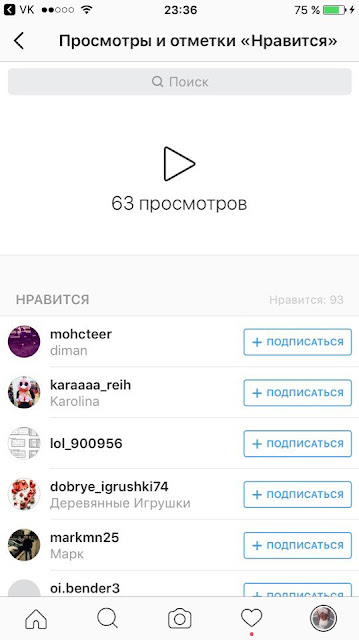 Например, так вы можете отследить, не используют ли мошенники в своих целях ваш аккаунт, получив к нему доступ. Это – полезный вариант. Есть и менее утилитарный – например, вы можете пересматривать смешные или креативные ролики. В общем, не весь сбор информации сервисом небезопасен, иногда от него бывает и польза.
Например, так вы можете отследить, не используют ли мошенники в своих целях ваш аккаунт, получив к нему доступ. Это – полезный вариант. Есть и менее утилитарный – например, вы можете пересматривать смешные или креативные ролики. В общем, не весь сбор информации сервисом небезопасен, иногда от него бывает и польза.
Вопросы наших читателей
#1. Как посмотреть понравившиеся клипы Тик Ток через компьютер?
Веб-версия социальной сети имеет очень узкий функционал, когда вы авторизуетесь. Поэтому полноценное использование аккаунта возможно только в том случае, если вы установите эмулятор и запустите операционную систему Андроид на ПК. А дальше всё так же, как и на телефоне.
#2. Почему в моих отметках «Мне нравится» в Tik Tok появляются клипы, которые я вижу впервые?
Возможно, кто-то другой получил доступ к вашему профилю. Это могут быть как мошенники, так и сервис, который просто выполняет свою работу.
#3. Как отозвать доступ у сервиса комплексного продвижения Tik Tok, если я больше не хочу им пользоваться?
Как отозвать доступ у сервиса комплексного продвижения Tik Tok, если я больше не хочу им пользоваться?
Всё очень просто: открываем настройки, перейдём в управление аккаунтом, а далее – в управление устройствами. Здесь будут гаджеты, через которые осуществлена авторизация. Чтобы завершить сеанс, нажмите на иконку с мусоркой справа от него.
Ты можешь задать свой вопрос в комментариях и тебе тоже ответят. Также не забывай смотреть ниже полезное видео по теме.
[Всего: 1 Средний: 5/5]
Кликай, чтобы переслать:
Как просмотреть понравившиеся посты в Instagram в 2022 году (два метода)
Субин Б —
Среднестатистический пользователь Instagram каждый день видит сотни постов на платформе для обмена фотографиями и видео. Если вы активно не сохраняете публикации в Instagram, к которым хотите вернуться или которые вам нравятся, вам может быть трудно снова увидеть ту же публикацию. Хорошей новостью является то, что в Instagram есть простой способ просмотреть все понравившиеся вам посты. И не только это, мы также подробно расскажем, как увидеть публикации, которые понравились вашим друзьям в Instagram.
Проверить понравившиеся посты в Instagram (2022)
Содержание
Посмотреть понравившиеся посты в Instagram
1. Откройте свой профиль Instagram с помощью нижней панели навигации и коснитесь гамбургер-меню в правом верхнем углу. . В появившемся всплывающем меню выберите «Ваша активность» .
2. Здесь нажмите «Взаимодействия» и выберите «Нравится» , чтобы просмотреть понравившиеся публикации в Instagram.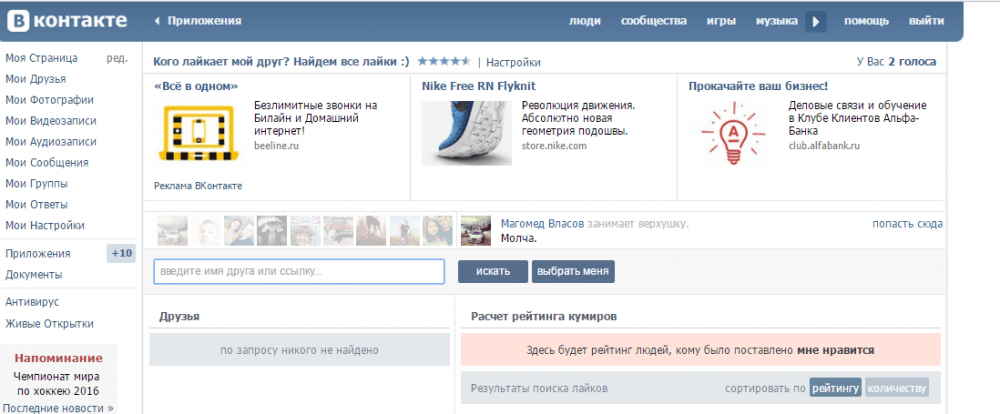
3. Теперь вы увидите все понравившиеся вам посты, включая изображения, видео и ролики. Вы можете сортировать эти сообщения от самых новых к старым и наоборот, указывать продолжительность или даже фильтровать сообщения от определенного пользователя Instagram. Все, что вам нужно сделать, это нажать кнопку «Сортировка и фильтрация» в правом верхнем углу, чтобы применить фильтры.
Просматривайте понравившиеся публикации вашего друга в Instagram
Хотя мы обсудили шаги, необходимые для просмотра понравившихся публикаций через вашу учетную запись, некоторым из вас может быть интересно, есть ли также возможность увидеть, что понравилось всем вашим друзьям в Instagram. . На самом деле в Instagram была вкладка «Подписки», в которой перечислены все понравившиеся посты до октября 2019 года. Палуцци недавно заметил, что компания, возможно, работает над тем, чтобы вернуть эту функцию за кулисы. Однако нам придется подождать и посмотреть, материализуется ли это.
До тех пор вам придется вручную посещать список подписчиков вашего друга и проверять последние сообщения от других авторов, чтобы узнать, понравились ли вашему другу какие-либо сообщения в последнее время.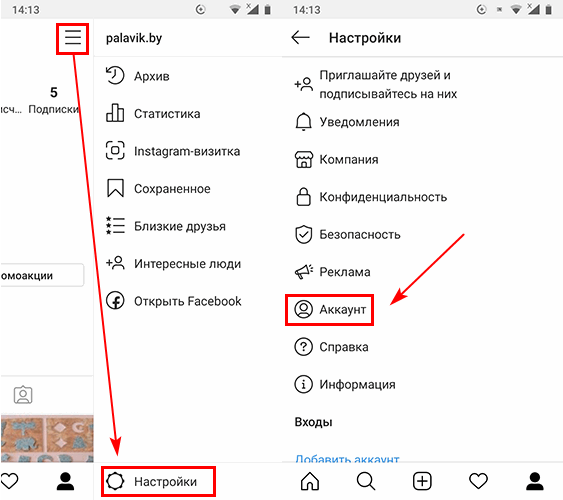 Этот подход может быть эффективным, если вы хотите знать, понравились ли вашим друзьям посты конкретных людей. Вот как это сделать:
Этот подход может быть эффективным, если вы хотите знать, понравились ли вашим друзьям посты конкретных людей. Вот как это сделать:
1. Откройте профиль своего друга в Instagram и коснитесь раздела «Подписки». Оттуда откройте профиль человека, лайки которого вы хотите проверить.
2. Прокрутите их сообщения, и вы увидите надпись «Понравилось <имя друга>» над заголовком сообщения, если вашему другу понравилось сообщение . Если у вас есть несколько общих друзей с этим третьим лицом, вы также можете нажать на счетчик лайков, чтобы просмотреть полный список лайков. Излишне говорить, что у человека должен быть либо общедоступный профиль, либо вы должны подписаться на него, чтобы этот метод работал.
Отслеживание понравившихся постов в Instagram
Итак, это два метода, которые вы можете использовать для проверки понравившихся постов в Instagram. Если вы хотите вернуться к роликам Instagram, которые вы смотрели все это время, не стесняйтесь ознакомиться с нашим руководством о том, как проверить историю просмотров роликов Instagram.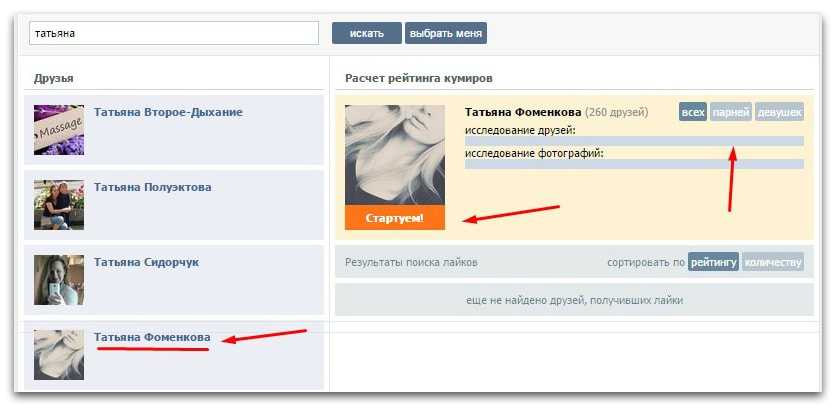 А чтобы узнать больше таких интересных советов, ознакомьтесь с нашим руководством по лучшим советам и хитростям в Instagram по ссылке здесь.
А чтобы узнать больше таких интересных советов, ознакомьтесь с нашим руководством по лучшим советам и хитростям в Instagram по ссылке здесь.
ТЕГИ Инстаграм
Как просмотреть посты, которые вам понравились в Instagram
С более чем миллиардом активных пользователей в месяц неудивительно, что приложение, принадлежащее Meta, фокусируется на предоставлении удобного пользовательского опыта за счет добавления новых функций, таких как Stories. Однако основы взаимодействия в Instagram традиционны, т. е. пользователь вовлекается, используя лайки, комментарии и репост. Но знаете ли вы, что можете увидеть свои ранее понравившиеся посты в Instagram?
Верно. Как и Facebook, Instagram также хранит историю всех понравившихся вам постов — отличная функция, позволяющая просмотреть фотографии и видео, которые вам понравились. Вот как посмотреть понравившиеся посты в Instagram с помощью мобильного телефона и компьютера.
Примечание : Согласно Instagram, можно увидеть только последние 300 постов, которые им понравились.
Instagram упростил вам возможность оживить ностальгию. Вот как можно просмотреть ранее понравившиеся публикации в Instagram с помощью iPhone или устройства Android:
Шаг 1 : Откройте приложение Instagram.
Шаг 2 : Перейдите на вкладку профиля и коснитесь трех горизонтальных линий.
Шаг 3 : Выберите Вашу деятельность.
Шаг 4 : Нажмите «Взаимодействия».
Шаг 5 : Нажмите «Нравится».
Шаг 6: Теперь вы можете увидеть 300 последних понравившихся вам постов в Instagram. Вы можете дополнительно «сортировать и фильтровать» видимые сообщения по авторам, дате начала и дате окончания.
Как найти ранее понравившиеся публикации в Instagram на ПК На момент написания этой статьи в Instagram не была добавлена поддержка просмотра понравившихся записей в Интернете.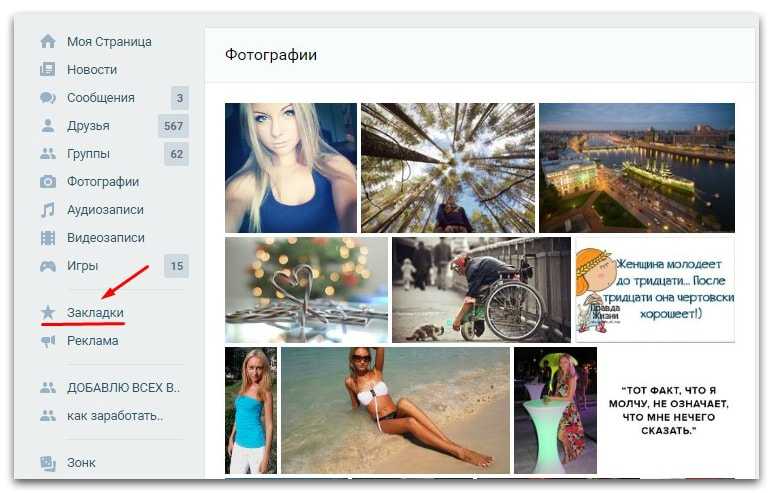
Для этой цели мы будем использовать расширение Chrome под названием Layoutify. Как это звучит, это меняет макет Instagram в Интернете. Кроме того, он добавляет некоторые функции, которые еще официально не развернуты, одна из которых — просмотр понравившихся постов в Instagram. Вот как это работает;
Шаг 1 : Перейдите по ссылке ниже и нажмите «Добавить в Chrome», чтобы загрузить расширение Layoutify Chrome.
Получить Layoutify
Шаг 2 : Нажмите «Добавить расширение» во всплывающем окне для подтверждения.
Шаг 3 : После загрузки вы увидите сообщение о том, что расширение установлено. Затем посетите веб-сайт Instagram.
Шаг 4 : Нажмите на три точки в правом верхнем углу.
Откроется новое окно, в котором вы найдете все понравившиеся вам посты. Отсюда вы можете просматривать фотографии, видео и ролики, которые вам понравились.
Возможно, вам придется повторить некоторые шаги, упомянутые выше, чтобы просмотреть первую понравившуюся публикацию в Instagram. Вот как это сделать:
Шаг 1 : Откройте приложение Instagram.
Шаг 2 : Перейдите на вкладку профиля и нажмите на три горизонтальные линии.
Шаг 3 : Выберите свою деятельность.
Шаг 4 : Нажмите «Взаимодействия» и нажмите «Нравится».
Шаг 5 : Теперь нажмите «Сортировка и фильтр». Однако вы не можете просмотреть свою первую понравившуюся публикацию, если вам уже понравились более 300 публикаций, потому что, как упоминалось ранее, Instagram отображает только ваши последние 300 понравившихся публикаций.
Теперь, когда это не по пути, что, если вы плохо помните некоторые из понравившихся вам постов? Что ж, не волнуйтесь.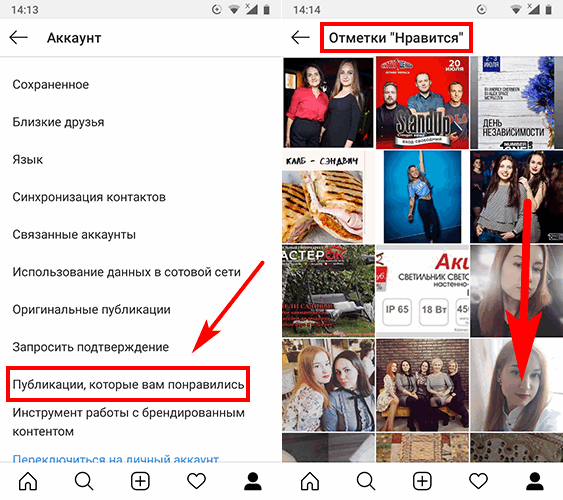 Вы можете просто отличать их всех за один раз. Перейдите к следующему разделу, чтобы узнать больше.
Вы можете просто отличать их всех за один раз. Перейдите к следующему разделу, чтобы узнать больше.
Шаг 1 : После просмотра понравившихся публикаций, следуя описанным выше шагам, нажмите и удерживайте публикацию, которую хотите исключить.
Шаг 2 : Выберите несколько сообщений, которые вы хотите отменить, и нажмите «Отклонить» внизу.
Шаг 3 : Нажмите «Не нравится» для подтверждения.
История ваших лайков отправляется в забвение Instagram. Но это не так. Многие люди спрашивали нас, могут ли они проверять понравившиеся посты других людей. Что ж, переходите к следующему разделу, чтобы получить ответ.
Можете ли вы проверить публикации, которые понравились людям в Instagram? Когда-то в Instagram была вкладка «Отслеживание активности», в которой хранилась информация об активности людей, на которых вы подписаны в Instagram.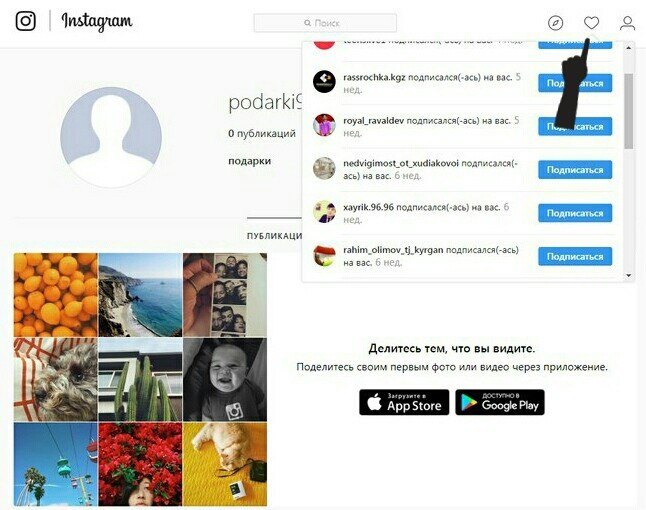 Однако с октября 2019 года эта функция была удалена из соображений конфиденциальности. Таким образом, мы преодолели легкий путь. Однако, если вы готовы приложить дополнительные усилия для его поиска, вы можете сделать это (вручную). Давай я тебе помогу;
Однако с октября 2019 года эта функция была удалена из соображений конфиденциальности. Таким образом, мы преодолели легкий путь. Однако, если вы готовы приложить дополнительные усилия для его поиска, вы можете сделать это (вручную). Давай я тебе помогу;
Шаг 1 : Откройте приложение Instagram.
Шаг 2 : Перейдите к профилю, который вы хотите проверить.
Шаг 3 : Выберите «Подписки», чтобы увидеть учетную запись, на которую они подписаны, и щелкните любой профиль.
Шаг 4 : Теперь проверяйте пост за постом, чтобы проверить, понравились ли им какие-либо из них.
Примечание: Пользователь может скрыть свою активность, отключив параметр «Показать статус активности» в настройках. В таком случае вы не сможете увидеть, что они делают в Instagram.
Вот так можно проверять посты, которые понравились людям в Instagram, не самый простой способ, но так оно и есть. Вот несколько вопросов, на которые вам могут понадобиться ответы.
Часто задаваемые вопросы
1. Можно ли скрыть лайки в Instagram?
Да, можно. Откройте приложение Instagram> перейдите в профиль и нажмите на три горизонтальные линии в правом верхнем углу> нажмите «Настройки»> перейдите в «Конфиденциальность» и выберите «Опубликовать». Включите «Скрыть количество лайков и просмотров». Теперь никто (включая вас) не может видеть количество лайков или комментариев в вашем профиле. Кроме того, при публикации вы можете перейти в «Дополнительные настройки», чтобы включить эту функцию.
2. Почему я не вижу в Instagram посты, которые мне понравились?
Возможно, вы не видите опцию «Понравившиеся вам публикации», потому что она была удалена из настроек учетной записи и перемещена во «Взаимодействия» в разделе «Ваша активность».
3.